编辑: deskier 时间: 2025-02-16
在当今的网络世界中,wordpress 作为最受欢迎的内容管理系统之一,以其强大的功能和灵活的扩展性赢得了无数用户的青睐。然而,随着网站内容的增加和访问量的增长,缓存问题逐渐成为影响网站性能的一个重要因素。许多用户习惯使用各种插件来解决缓存问题,但你知道吗?其实你也可以通过一些简单的手动操作来清除 wordpress 的缓存,而无需依赖任何插件。
大多数现代浏览器都内置了缓存管理工具。例如,在 google chrome 中,你可以通过按 `ctrl + shift + delete` 打开清除浏览数据对话框,并选择清除缓存。这将帮助浏览器从服务器重新获取最新的网页内容,而不是依赖于旧的缓存版本。
`.htaccess` 是一个位于 wordpress 根目录下的配置文件,它控制着网站的各种设置。通过修改这个文件,可以实现一些基本的缓存清除功能。比如,你可以添加以下代码来禁用浏览器缓存:
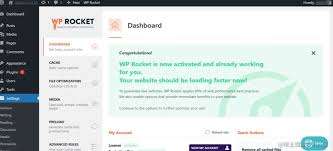
```apache
header set cache-control "no-store, no-cache, must-revalidate, max-age=0"
```

这段代码的作用是告诉浏览器不要缓存页面内容,每次请求都必须从服务器获取最新内容。
有些主题或插件可能自带缓存机制,即使你不使用专门的缓存插件。在这种情况下,你需要查看这些主题或插件的帮助文档,了解如何手动清除它们产生的缓存。通常,这可以通过后台管理界面中的特定选项完成。
对于更深层次的缓存清除需求,如清除数据库查询缓存或者对象缓存,你可能需要通过 ftp 客户端连接到服务器,或者使用主机提供的控制面板。找到并删除存储缓存的文件夹或文件(通常是 `/wp-content/advanced-cache` 和 `/wp-content/object-cache`),可以有效地清除这些类型的缓存。
虽然使用插件是管理 wordpress 缓存的一种便捷方式,但掌握手动清除缓存的方法同样重要。它不仅能够提升你的技术能力,还能在某些特殊情况下提供更直接有效的解决方案。希望上述方法能帮助你在不使用插件的情况下也能轻松管理 wordpress 网站的缓存,从而提高网站加载速度和用户体验。